PyQt 环境搭建详细流程步骤以及常见问题解决方法
1、在Pycharm中新建一个工程,创建一个Conda虚拟环境:
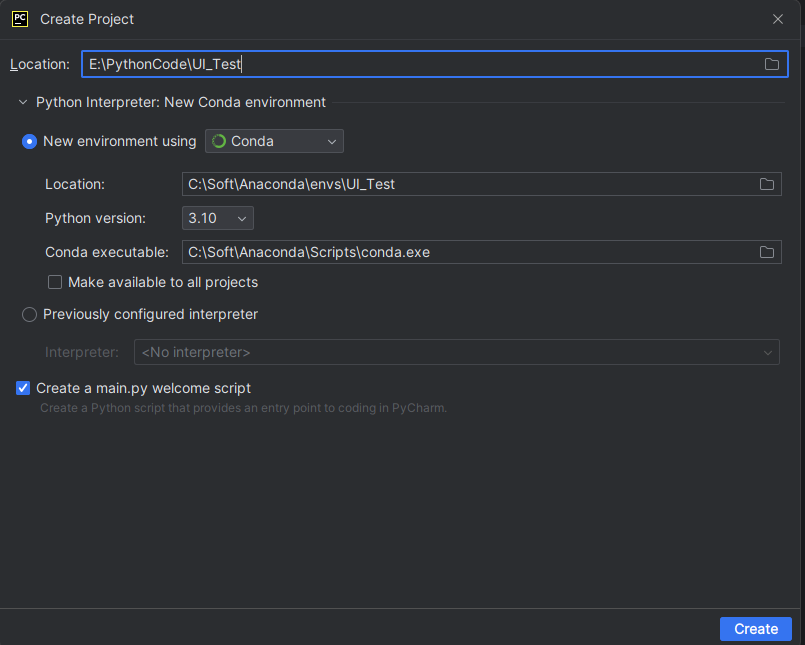
2、点击Create,完成创建。这一步需要注意,如果不是管理员权限运行Pycharm,创建conda虚拟环境时会报错;
3、创建conda环境成功后,开始安装 PyQt5:
# 安装PyQt5
pip3 install --tartget=C:\Soft\Anaconda\Lib\site-packages PyQt5 -i https://pypi.tuna.tsinghua.edu.cn/simple
安装成功后,会出现如下提示:
Installing collected packages: PyQt5-Qt5, PyQt5-sip, PyQt5
Successfully installed PyQt5-5.15.9 PyQt5-Qt5-5.15.2 PyQt5-sip-12.11.1
【注】经常会出现报错版本号不对,可以根据具体报错,重新安装指定版本;若想覆盖安装,只需要在命令最后加上 --upgrade;
4、安装PyQt5-tools:
pip3 install --tartget=C:\Soft\Anaconda\Lib\site-packages PyQt5-tools -i https://pypi.tuna.tsinghua.edu.cn/simple
5、安装pyqt5designer
pip3 install --tartget=C:\Soft\Anaconda\Lib\site-packages PyQt5designer -i https://pypi.tuna.tsinghua.edu.cn/simple
【注】安装过程和安装PyQt5过程相同,若出现版本不对的问题,统一按照根据报错提示进行修改;
6、在pycharm中添加拓展插件
1)pyqt5designer拓展插件
File->Setting->Tools->External Tools,点击+号, (Progran路径需要根据自己电脑anconda位置修改)
# Name
Qt-Designer
# Progran
F:\Leilei\Environment\Anaconda\envs\Pyqt5\Lib\site-packages\QtDesigner\designer.exe
#Arguments
$FilePath$
# Working directory
$FileDir$
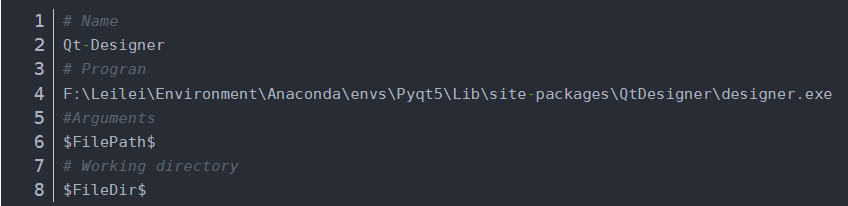
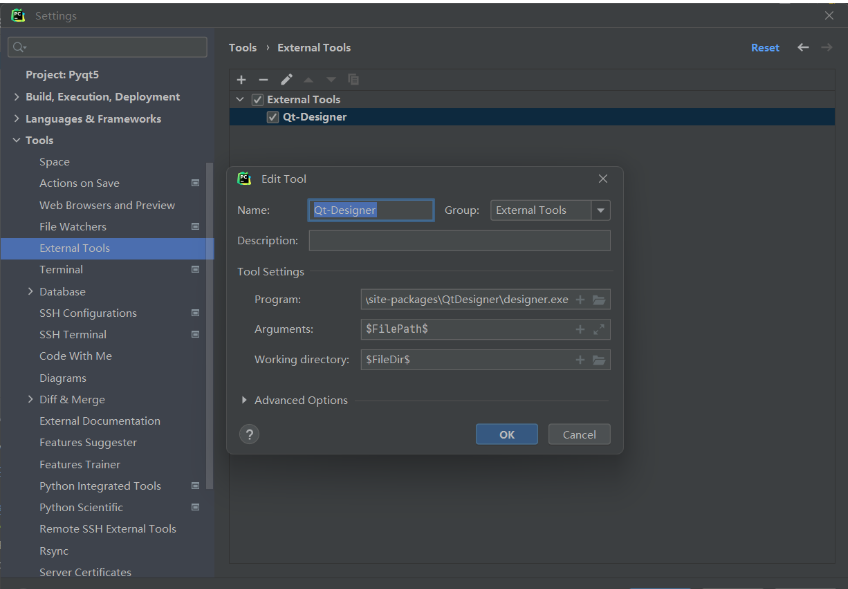
2)Pyuic拓展插件
# Name
Pyuic
# Progran
F:\Leilei\Environment\Anaconda\envs\Pyqt5\Scripts\pyuic5.exe
#Arguments
$FileName$ -o ui_$FileNameWithoutExtension$.py
# Working directory
$FileDir$
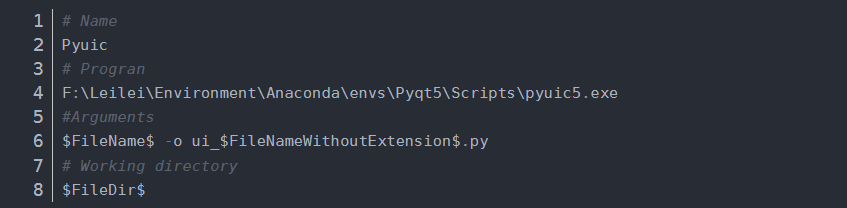
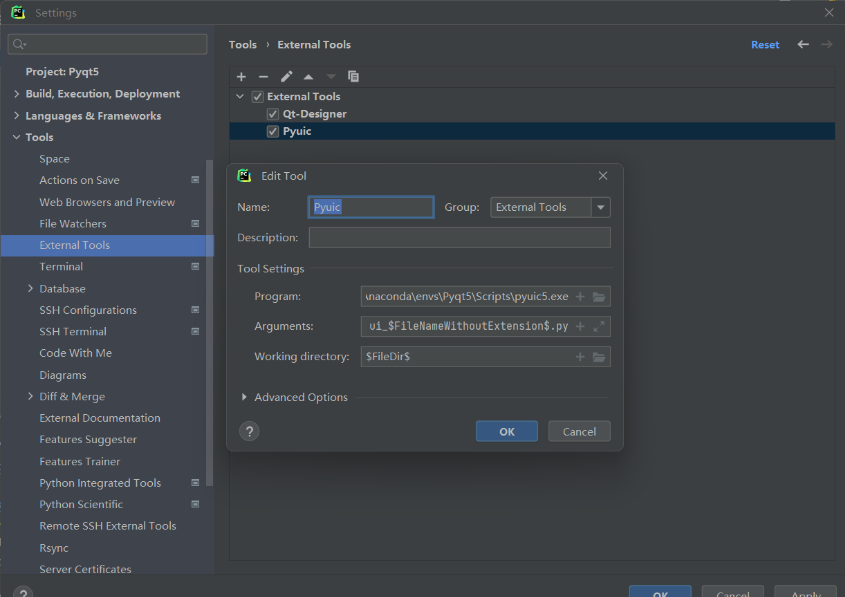
3)Pyrcc拓展插件
# Name
Pyrcc
# Progran
F:\Leilei\Environment\Anaconda\envs\Pyqt5\Scripts\pyrcc5.exe
#Arguments
$FileName$ -o $FileNameWithoutExtension$_rc.py
# Working directory
$FileDir$
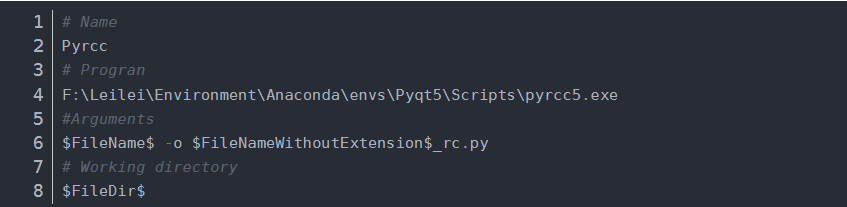

7、测试
7.1 Qt-designer
右键选择:External Tools->Qt-Designer打开界面,点击“创建”按钮。
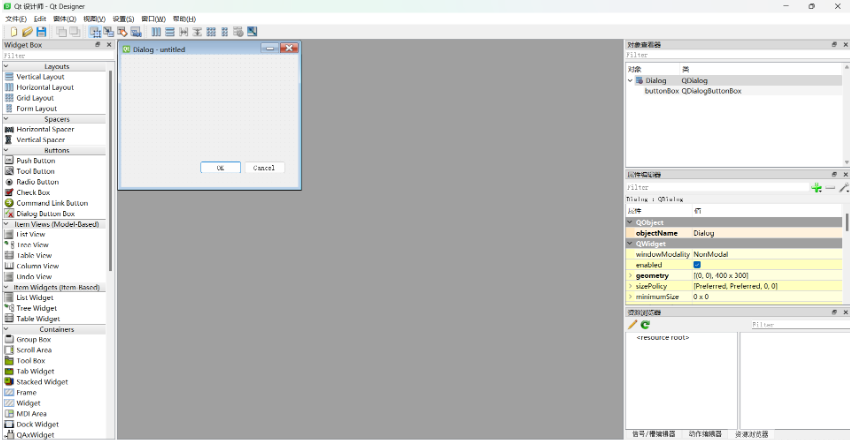
随便拖拽一些Button等控件进去,保存(ctrl + s)为test.ui文件
7.2 Pyuic
对test.ui文件右键External Tools->Pyuic,执行结束生成ui_test.py文件。
7.3 Pyrcc
详细的具体使用教程可以参考大佬的博客,可以从第三大点开始看。
https://blog.csdn.net/qq_45769063/article/details/121744539
文章参考链接:
https://blog.csdn.net/Mrbuyi/article/details/127993128
【一些参考博客】:
Requirement already satisfied 解决方法_have not found existing catalystenv, creating a ne-CSDN博客
注意安装过程后,需要将QTdesigner 添加至环境变量中;





【推荐】国内首个AI IDE,深度理解中文开发场景,立即下载体验Trae
【推荐】编程新体验,更懂你的AI,立即体验豆包MarsCode编程助手
【推荐】抖音旗下AI助手豆包,你的智能百科全书,全免费不限次数
【推荐】轻量又高性能的 SSH 工具 IShell:AI 加持,快人一步
· 阿里巴巴 QwQ-32B真的超越了 DeepSeek R-1吗?
· 10年+ .NET Coder 心语 ── 封装的思维:从隐藏、稳定开始理解其本质意义
· 【设计模式】告别冗长if-else语句:使用策略模式优化代码结构
· 字符编码:从基础到乱码解决
· 提示词工程——AI应用必不可少的技术